Dosto aaj ke is post ham aapko batane ja raahe hai mobile se computer me net kaise chalaye. agar aapke paas computer ya laptop hai. to aapne usme internet
to use kiya hi hoga. aur apne computer par internet chalane ke liye aap
dongle , modem , ya cable connection ka istemal kiye honge. ya fir ho
sakta hai aap abhi tak apne computer par internet use nahi kiye ho. sirf
mobile me hi internet chalate ho. to ab aap apne android smart phone ko
hi wifi dongle , modem bana kar apne computer , laptop me internet chala
sakte hai.
Iska ek badhiya faayda hai ki jo modem aur cabble connection ka internet bill hota hai wah bahut jyada hota hai. to uske hisab se mobile me jo aap internet recharge karate ho wahi data aap computer me istemal karenge. to isme aapka kharcha bhi kam hoaga.
Aur baat ki jaye android phones ki to yah phone aaj har kisi ke pass available hai. aur ise istemaal karna bhi aasan hai. jitna jyada aapke phone ki internet speed rahegi jaise 3G , 4G to utni hi speed se aap apne computer , laptop me internet chala paoge.
yaha par ham aapko 3 best popular tarike batayenge jisse aap aasani se apne android mobile phones ko computer me connect kar internet chala paoge.
Iska ek badhiya faayda hai ki jo modem aur cabble connection ka internet bill hota hai wah bahut jyada hota hai. to uske hisab se mobile me jo aap internet recharge karate ho wahi data aap computer me istemal karenge. to isme aapka kharcha bhi kam hoaga.
Aur baat ki jaye android phones ki to yah phone aaj har kisi ke pass available hai. aur ise istemaal karna bhi aasan hai. jitna jyada aapke phone ki internet speed rahegi jaise 3G , 4G to utni hi speed se aap apne computer , laptop me internet chala paoge.
yaha par ham aapko 3 best popular tarike batayenge jisse aap aasani se apne android mobile phones ko computer me connect kar internet chala paoge.
Mobile se computer me net connect kaise kare 2023 (internet kaise chalaye 3 best tarike)
Type - 1 Computer mein wi-fi kaise connect karen in hindi
Mobile se computer laptop me internet chalane ka yah sabse best aur easy method hai, isme ham mobile hotspot se computer me net kaise chalaye yah janenge. jaise ek mobile se dusre mobile me kiya jata hai usi tarah isme bhi kar sakte hai.
Step - 1 Hotspot Ko On Kare - Iske liye pahle aapko mobile ka internet aur hotspot ko on karna hai, hotspot ko on karne ke liye 2 tarike hai pahle tarike me aap mobile ke screen ko niche ki taraf khiche isse bahut sare option dikhai denge waha par hotspot likha hoga use on karde. aur dusre tarike me aap settings par jakar bhi kar sakte hai.
Step - 2 Computer Me Network Icon Par Click Kare - Ab aapko computer, laptop me taskbar me niche right side me dekhe waha pe intenet ka icon bana hoga uspar click kare.
Step - 3 Iske baad computer screen me aapke mobile model name show karega, to yaha par aapko dhyan dena hai, ki aapke hotspot me password nahi laga hoga to waha pe open likha hoga, aur password laga hoga to lock ka icon bana hoga, waise yah password pahle se sabhi mobile me rahta hi hai.
To agar open hai to sidhe connect automatically par ya connect par click kare iske baad aapke computer laptop me internet on ho jayega.
Jab internet connect ho jayega to yaha pe likha hoga connected aur taskbar me jo internet ka icon hoga wo change ho jayega jaise niche screen par dekh sakte hai.
Mobile wifi ka password kaise pata kare
Mobile hotspot me password laga ho tab kaise kare
Jab aapke mobile hotspot me password laga ho aur computer me internet connect karna chahenge to waha par password enter karne ko kaha jayega, lekin lagbhag sabhi mobile me pahle se wi fi hotspot me password laga rahta hai, aur password kya hai pata nahi to aap us paassword kaise janenge aur use change ya off kaise kare to uske liye step follow kare.
Step - 1 To sabse pahle apne mobile ke screen ko niche ki oor khiche (swipe down kare) iske baad hotspot ke icon ko kuch second ke liye press karke rakhe fir aap sidhe hotspot setting me chale jayenge.
Step - 2 Ab aapko wi if hotspot par click karna hai, iske baad security par click karna hai.
step - 3 Ab yaha par apne wifi hotspot ka password dekhne ke liye, hotspot password likha hoga uspar click karke dekh sakte hai aur yahi se aap pahle wala password ko change bhi kar sakte hai,
Aur password ko off karke rakhna chahte hai to security par click kare aur none likha hoga use click karde iske baad aapka password kuch bhi nahi rahega. iske baad koi bhi bina password ke aapke mobile se internet chala sakta hai aur aap bhi computer laptop me bina password ke net connect kar payenge. to is tarah aap mobile se computer me wifi connect kar sakte hai password ya bina password ke.
Type 2 USB Cable Se Computer Me Net Kaise Chalaye :-
Mobile se computer laptop me internet chalane ke liye USB data cable bhi ek accha aur aasan tarika hai. usb cable aapke pass available hoga hi kyoki mobile kharidne par yah mobile ke sath milta hai. ya fir yah charger ke sath bhi attach hota hai.
Agar fir bhi aapke pass usb data cable nahi hai to . aap market se kharid sakte hai. jo ki 100 se 200
rupaye tak mil jayega.
To ab dekhte hai ki USB data cable se ham apne mobile ko computer , laptop me connect kaise kare aur internet kaise chalaye
Read This:
1.अपने Android phone का pattern, password भूल गये तो ऐसे करें unlock 2 methods
2.Screen shot kaise le android mobile phone me 2 best tarike
3.Automatic call recording कैसे की जाती है? call recording apps
Mobile se computer laptop me internet chalane ke liye USB data cable bhi ek accha aur aasan tarika hai. usb cable aapke pass available hoga hi kyoki mobile kharidne par yah mobile ke sath milta hai. ya fir yah charger ke sath bhi attach hota hai.
Agar fir bhi aapke pass usb data cable nahi hai to . aap market se kharid sakte hai. jo ki 100 se 200
rupaye tak mil jayega.
To ab dekhte hai ki USB data cable se ham apne mobile ko computer , laptop me connect kaise kare aur internet kaise chalaye
- STEP 1 Sabse pahle aap apne mobile ka data on karle fir data cable ko apne mobile aur computer ya laptop se jode.
- STEP 2 Jaise hi aap mobile ko cable se connect karenge aapke mobile par usb computer connection ka option aayega . jisme alag alag type ke connect karne ka option hoga. jisme aapko USB Tethering ka option select karna hai.
Ab
apne computer me date and time ke pass dekhe ek chota sa computer ka
logo hoga usme red colour me cross mark hoga wah hat jayega aur fir kuch
second processing hone ke baad aapke computer me internet connect ho
jaayega . niche image me dekh sakte hai.
Ab aap apne computer laptop me internet chala kar dekhe. internet chal raha hoga.
Note : yah tarika android mobile se liya gaya hai. purane aur diffrent company ke mobile me thoda alag ho sakta hai.
Jaise : 1 Mobile setting option >> 2 Mobile hotspot and tethring >> 3 and usb tethring ko on karde fir aapke computer me internet on ho jayega.
Type 3 Bluetooth Se Computer Me Net Kaise Chalaye :-
Bluetooth se
bhi aap aasani se apne computer laptop ko connect kar internet chala
sakte hai. iske alawa aap bluetooth ke jariye photos , videos bhi apne
pc par send kar sakte hai. agar aapke computer , laptop me pahle se
bluetooth diya hai to accha hai. nahi to fir aapko USB Bluetooth adapter
market se khridna padega ye aapko 100 se 150 rupaye tak mil jayega.
To ab ham dekhte hai ki android mobile phone se bluetooth ke madhyam se ham apne computer par internet kaise chalaye. Agar aapke computer ya laptop me bluetooth nahi hai to aap pahle USB bluetooth adaptor kharid le.
- Step 1 Sabse pahle aap bluetooth adapter ko apne computer me connect kare .
- Step 2 1. Apne mobile ke setting me jaye aur MORE par click kare.
2. Tethering & portable hotspot par jaye
3. Bluetooth tethering ko on kare
Step 3 Ab apne computer me date time ke pass
- show hidden icon par click kare.
- fir bluetooth devices par click kare
- join a personal area network par click kare.
Step 4 Ab ek new window khulegi jisme aapka jo bhi device hoga wo yaha pe dikhai dega.
- Ab us device par mouse ka right click dabaye aur connecting using pe click kare.
- Uske baad access point par click kare.
Iske baad connection successful ka message aayega iska matlab aapke computer me internet connect ho chuka hai. usb bluetooth adapter ke madhyam se aap apne nokia java mobile ko bhi connect karke computer laptop me internet chala sakte hai.
Read This:
1.अपने Android phone का pattern, password भूल गये तो ऐसे करें unlock 2 methods
2.Screen shot kaise le android mobile phone me 2 best tarike
3.Automatic call recording कैसे की जाती है? call recording apps
To
dosto ab aap bhi apne computer par wifi hotspot, data cable ya bluetooth ke jariye
internet connect kar liye honge agar nahi kar paye ya kahi pe koi
problem aaye to comment karke puch sakte hai. to dosto mobile se computer me net kaise chalaye ki yah jankari aapko acchi lagi ho to is post ko apne
friends ke sath share jarur kare taki unhe bhi iski jankari mile.



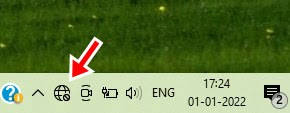

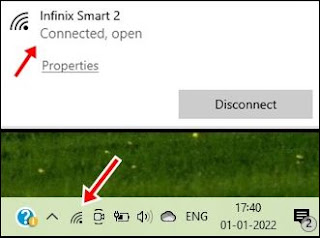
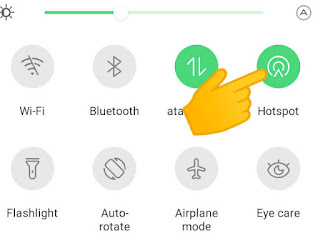
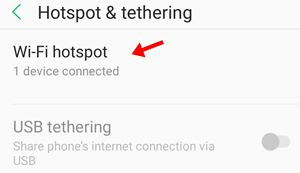






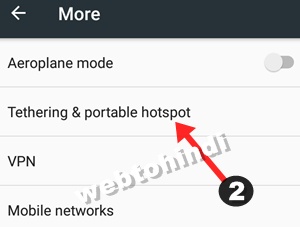



No comments